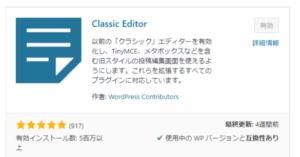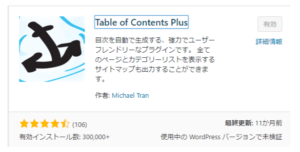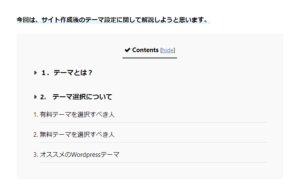どうも!RyeChemです。
今回の記事は、Wordpressでサイト開設でオススメのプラグインを紹介します。
はてな
プラグインってなに?
プラグインはWordpressの機能を拡張するモノです。
無料で公開されていますので、インストールして有効化するだけで便利な機能を使うことが出来ます。
今回紹介するプラグインでは
- “Word”で記事を書くように、感覚的に分かりやすい機能で執筆可能
- 自動で簡単に記事の目次を作成してくれる機能
- サイト開設後に必要な“問い合わせフォーム”を簡単に作れる機能
がご自身のサイトで拡張可能ですので、是非使用してみてください。
Classic Editor
まず1つ目が “Classic Editor” というプラグインです。
これはWordpressの従来の機能であったクラシックエディターを使えるようにする、といったプラグインです。
今現在、Wordpressの主となるエディターはGutenbergのブロックエディターというものです。
段落や見出し、写真などの記事を構成するそれぞれのパーツを “ブロック” をして扱い、作成します。
WordPressのアップデートにより、従来の主流であったエディターからブロックエディターに変更されたようです。
ですが、親しんだエディターが急にブロックエディターに代わって記事を書くのは難しいです。
私は新参者ですので、クラシックエディターの存在を知りませんでしたが、ブロックエディターを初見で使ってみて少々使いにくさを感じました。
クラシックエディターの方が直感的に分かりやすいです。
クラシックエディターはWordなど慣れ親しんだ記入方法に近く、文字編集の仕方などなんとなく分かります。
無料でクラシックエディターを導入できますので、一度試してみて、使いやすい方を選んでみるといいでしょう。
Table of Contents Plus
次に2つ目のプラグインが “Table of Contents Plus” になります。
これは、記事中に自動で目次を作ってくれる、というプラグインになります。
目次っていうのは、Wordpressの記事中の下の様なものです。
どうやって目次にするお題を選んでいるか、と疑問に思う方いると思います。
Table of Contents Plusでは、見出しが2つ以上(設定で目次生成条件は変えられる)ある場合に、その見出しを目次として表示します。
また、見出しにはいわゆる見出し、小見出しがあると思いますが、それら階層を保持したまま目次を作ってくれます。
上記画像を参考にして頂いたらわかると思いますが、“2. テーマ選択について“ の下に小見出しが3つあると思います。こんな感じです。
プラグインを導入するだけなら手間も要らないので、一旦導入してみてはいかがでしょうか。
Contact form 7
最後に "Contact form 7" について紹介します。
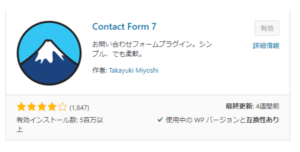
こちらのプラグインは問い合わせフォームを簡単に作れる、というものですね。
私のサイト、上部メニューには “ホーム”、“プライバシーポリシー”、“問い合わせ” などが表示されていると思います。
問い合わせの所を押してもらうと、よくあるホームページの問い合わせフォームが表示されるのが確認できると思います。
これが、一瞬で作れるという優れたプラグインになります。
やり方は簡単。
- ”Contact form 7” を導入、有効化
- WordPress左タブに勝手に "お問い合わせ" が表示されるので、設定いじる(変えるのは表示名ぐらい)。
- 上部メニューにお問い合わせのページを表示させる。
これだけで、出来ます。
お問い合わせ欄を作る事で、サイトに問題が生じた場合の責任先へすぐ連絡可能となります。
つまり、サイトの信用性が上がるので、作っておいて損はないです。
信用性が上がれば、検索エンジンにおける評価向上にもつながります。
また、Googleアドセンスという収益化の手段における必須事項となるので、是非導入を検討ください。